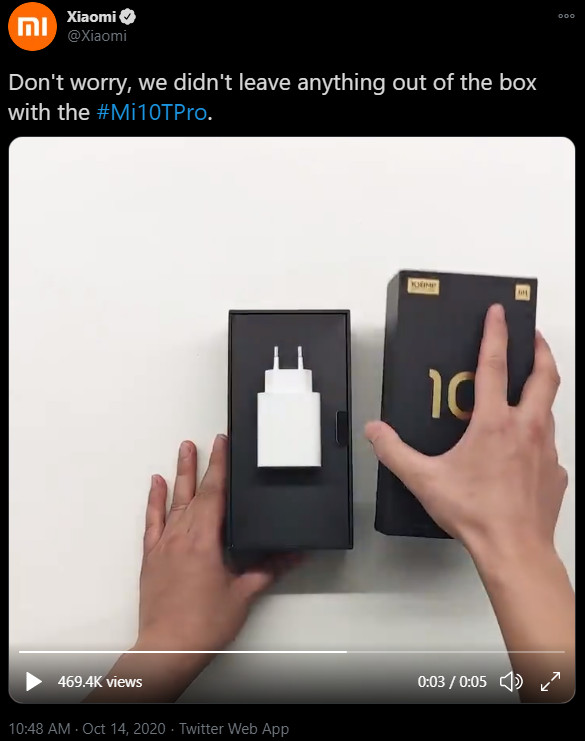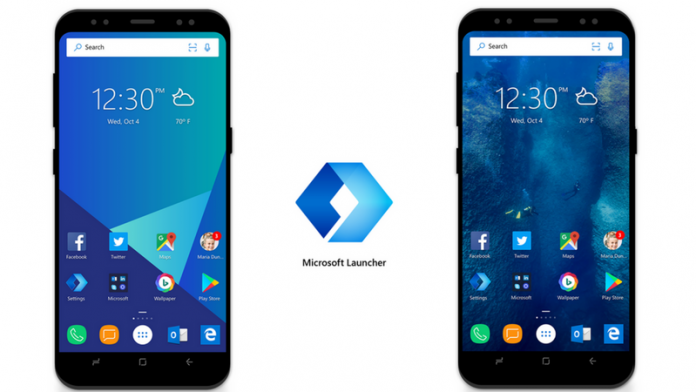Osim što nudi vrhunski hardver, Samsung Galaxy S21-serija također sadrži mnoštvo jedinstvenih softverskih značajki. Div je u One UI 3.1 uključio nekoliko novih značajki, poput plutajućih obavijesti, dodataka na zaključanom zaslonu i još mnogo toga. Zanimljivo je da dolazi i s ugrađenim efektima video poziva koji omogućuju promjenu pozadine bojom, zamjenu slikom ili dodavanje efekta zamućenja u aplikacijama video poziva poput Zum i Google Duo . Evo kako možete koristite efekte video poziva poput promjene pozadine i zamućenja na vašem Samsung Galaxy S21 .
Upotrijebite efekte video poziva na Samsung Galaxy S21
Sadržaj
Samsung Galaxy S21 dolazi s One UI 3.1 temeljenim na najnovijem Androidu 11. Telefon dolazi s opcijom primjene video efekata na pozivanje aplikacija skrivenih u Postavkama.
Prvo, postoji efekt zamućenja koji zamućuje vašu pozadinu dok vas drži u fokusu. Zatim postoje opcije za postavljanje pune boje kao pozadine i zamjenu prilagođenom slikom. Ovo je izvrsna značajka s obzirom na to da Zoom trenutno ne nudi značajku zamućenja u mobilnoj aplikaciji - iako imamo još jednu trik za to.
Koristite efekte video poziva na Samsung Galaxy S21 - dodajte efekt zamućenja pozadine ili zamijenite pozadinu u aplikacijama za video pozive
Ovu značajku možete omogućiti na Samsung Galaxy S21, Galaxy S21 + i Galaxy S21 Ultra, koristeći korake dane u nastavku.



Uz dopuštenje: Android policija
- Otvoren Postavke na vašem Samsung telefonu.
- Ovdje se pomaknite prema dolje i kliknite na Napredne postavke .
- Sada potražite pozvanu opciju Video zvani efekti . Dodirnite ga.
- Omogućite prekidač da biste ga uključili.
- Zatim odaberite između efekta koji želite koristiti - zamućivanje, jednobojna pozadina ili prilagođena pozadina slike.
- Možete kliknuti na Pregled kako biste vidjeli kako će efekt izgledati tijekom poziva.
Sada zatvorite Postavke i otvorite aplikaciju za video pozive. Značajka radi sa Zoomom, Google Duo, Microsoft Teams i Cisco WebEx. Na podržanim aplikacijama vidjet ćete plutajući gumb na vrhu - može se koristiti za prebacivanje između efekata ako vam se trenutni ne sviđa.
kako preuzeti google profilnu sliku
To se radi na razini sustava i nema nikakve veze s vašom aplikacijom za video pozive. Međutim, čini se da trenutno ne podržava Google Meet i Skype. Također, promjena pozadine možda neće raditi savršeno ako ste nestabilni.
Bonus savjet - Promijenite pozadinu poziva
Uz One UI 3.1, Samsung je dodao još jednu sjajnu značajku u aplikaciju Phone. Sada možete promijeniti pozadinu poziva za sve svoje glasovne i video pozive na uređaju. Da biste postavili prilagođenu pozadinu poziva:


- Otvori Telefon aplikaciju na vašem Samsung telefonu.
- Dodirnite tri točke u desnom uglu - odaberite Postavke .
- Ovdje potražite Pozadina poziva opcija. Dodirnite ga.
- Na sljedećoj stranici odaberite svoju omiljenu pozadinu poziva.
Možete stvoriti pozadine za AR Emoji koji u pozivima izgledaju zaista cool. Na ovoj stranici također možete promijeniti izgled zaslona poziva. Međutim, ovo vam omogućuje upotrebu samo odabranih pozadina poziva - ne možete ga prilagoditi.
Završavati
Sve se radilo o tome kako možete koristiti efekte video poziva na Samsung Galaxy S21 da biste zamutili pozadinu, upotrijebili jednobojnu boju kao pozadinu ili je zamijenili prilagođenom slikom tijekom video poziva u aplikacijama poput Zoom i Google Duo. Značajka će se polako objavljivati na ostalim Samsung telefonima u narednom vremenu.
Također, pročitajte- 9 skrivenih korisničkih sučelja 3.1 Savjeti i trikovi za upotrebu na Samsung Galaxy F62
Facebook komentariTakođer nas možete pratiti za trenutne tehničke vijesti na Google vijesti ili za savjete i trikove, recenzije pametnih telefona i uređaja, pridružite se GadgetsToUse Telegram Group ili pretplatite se na najnovije video zapise GadgetsToUse Youtube kanal.